Hướng dẫn cách tắt sao lưu iCloud tự động
Tự động sao lưu dữ liệu mà không chọn lọc sẽ khiến iCloud nhanh đầy và “tạp nham”. Vì thế, nhiều người dùng Apple chọn cách tắt sao lưu iCloud tự động để chủ động trong việc quản lý dữ liệu.
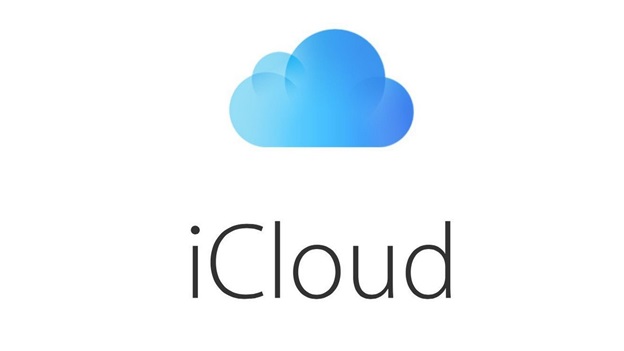 Hướng dẫn cách tắt sao lưu iCloud tự động
Hướng dẫn cách tắt sao lưu iCloud tự động
Lý do tắt sao lưu iCloud tự động
iCloud là công cụ hữu ích dành riêng cho người dùng Apple, có khả năng tự động sao lưu dữ liệu từ thiết bị iPhone/ iPad vào iCloud để tìm kiếm dễ dàng hơn. Nhưng song song với lợi ích chúng mang lại thì đôi khi việc tự động sao lưu lại khiến người dùng cảm thấy bất tiện, cụ thể như:
– iCloud
đầy, không còn đủ chỗ để lưu những dữ liệu quan trọng. Bởi việc sao lưu tự động
sẽ lưu hết tất cả dữ liệu có trong máy, bao gồm cả những thứ không cần thiết
lưu trữ.
– Kết nối Wi-fi chậm thì quá trình sao lưu sẽ rất lâu
–
Không hoàn toàn tin tưởng vào tính năng bảo mật của iCloud, sợ bị kẻ xấu tấn
công, lấy cắp dữ liệu.
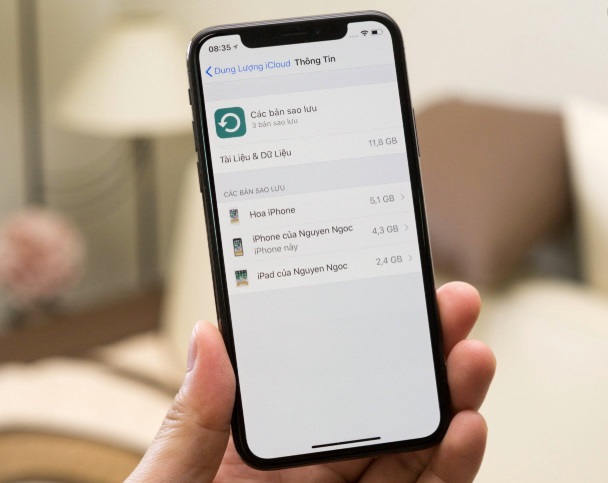 Hãy cân nhắc trước đi tắt tính năng tự động sao lưu trên iPhone/ iPad
Hãy cân nhắc trước đi tắt tính năng tự động sao lưu trên iPhone/ iPad
Hướng dẫn cách tắt sao lưu iCloud tự động
Để
tránh những rủi ro có thể xảy ra, hãy áp dụng cách tắt sao lưu iCloud tự động dưới đây. (Lưu ý: iPhone/ iPad phải
có kết nối mạng)
Bước 1: Vào ứng dụng “Cài đặt” trên thiết bị iPhone/ iPad và nhấn vào Tài khoản ID Apple hiển thị ngay đầu tiên
Bước 2: Chọn mục “iCloud”
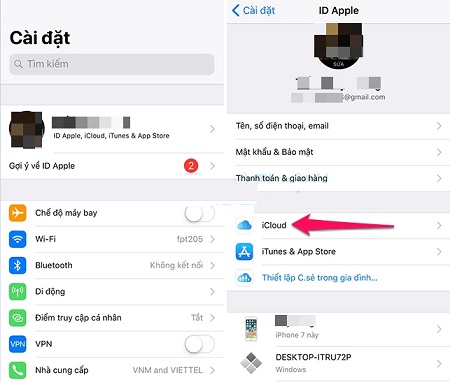 Mở cài đặt iCloud trên iPhone/ iPad
Mở cài đặt iCloud trên iPhone/ iPad
Bước 3: Kéo xuống dưới và chọn mục “Sao lưu iCloud” hay “iCloud Backup”
Bước 4: Off mục Sao lưu iCloud và nhấn OK để xác nhận thao tác
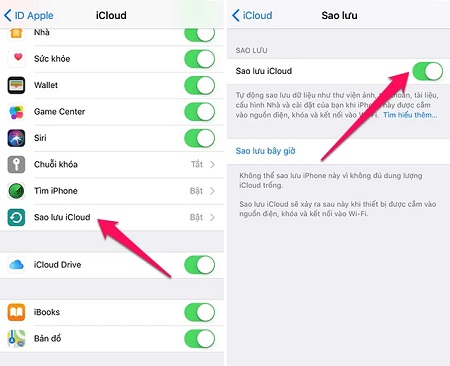 Tắt tính năng sao lưu iCloud và nhấn OK xác nhận
Tắt tính năng sao lưu iCloud và nhấn OK xác nhận
Sau khi thực hiện các thao tác tắt sao lưu iCloud, bạn có thể khởi động lại máy để iPhone/ iPad nhận diện cài đặt mới.
Điều gì sẽ xảy ra sau khi tắt tính năng
tự động sao lưu iCloud?
Sau khi tắt tính năng tự động sao lưu iCloud, chắc chắn iPhone/ iPad sẽ không thể sao lưu dữ liệu mới của bạn vào iCloud và nếu bạn muốn thực hiện sao lưu thì bắt buộc phải kết nối iPhone tới iTunes trên máy tính. Việc này có vẻ rắc rối và khó khăn hơn nhiều, bởi có nhiều người “cả đời” không dùng tới iTunes, thậm chí không biết sự tồn tại của iTunes.
 Khi đã tắt tính năng tự động sao lưu trên iPhone/ iPad thì người dùng cần tới iTunes để thực hiện sao lưu theo ý muốn
Khi đã tắt tính năng tự động sao lưu trên iPhone/ iPad thì người dùng cần tới iTunes để thực hiện sao lưu theo ý muốn
Hãy
nhớ việc giữ lại một bản sao lưu dữ liệu là điều quan trọng, bởi đó chính là thứ
duy nhất giúp bạn khôi phục toàn bộ dữ liệu nếu chẳng may iPhone/ iPad xảy ra sự
cố. Bên cạnh đó, việc sử dụng iTunes sẽ cho bạn tính năng bảo mật cao hơn vì tất
cả các bạn sao lưu đều được mã hóa và chúng cũng không phải tải lên máy chủ của
Apple.
Nếu bạn đã quyết định
chọn cách tắt sao lưu iCloud thì hãy
thử làm quen với iTunes để sao lưu và bảo vệ dữ liệu của bạn.















![Toni Kroos là ai? [ sự thật về tiểu sử đầy đủ Toni Kroos ]](https://evbn.org/wp-content/uploads/New-Project-6635-1671934592.jpg)


